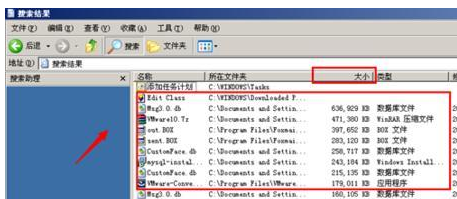xp系统c盘满了的解决方法
发布日期:2018-08-24 作者:电脑公司重装系统 来源:http://www.dngsxitong.com
xp系统c盘满了的解决方法?
我们在操作xp系统电脑的时候,常常会遇到xp系统c盘满了的问题。那么出现xp系统c盘满了的问题该怎么解决呢?很多对电脑不太熟悉的小伙伴不知道xp系统c盘满了到底该如何解决?其实只需要第一步,其实针对NTFS磁盘分区类型默认就有一个磁盘清理功能呢,如果C盘是NTFS分区可以打开属性,找到【磁盘清理】,第二步,点击磁盘清理之后,系统会自动扫描压缩临时文件就可以了。下面小编就给小伙伴们分享一下xp系统c盘满了具体的解决方法:
方法一:磁盘清理
1:第一步,其实针对NTFS磁盘分区类型默认就有一个磁盘清理功能呢,如果C盘是NTFS分区可以打开属性,找到【磁盘清理】
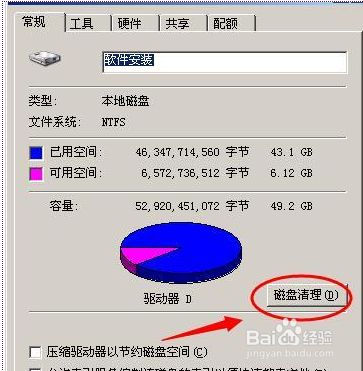
2:第二步,点击磁盘清理之后,系统会自动扫描压缩临时文件

方法二:清理访问痕迹和浏览器缓存等
1:第一步,除此之外对于我们经常访问或使用的文档都会产生临时记录。清理这些记录文件也能释放一些空间
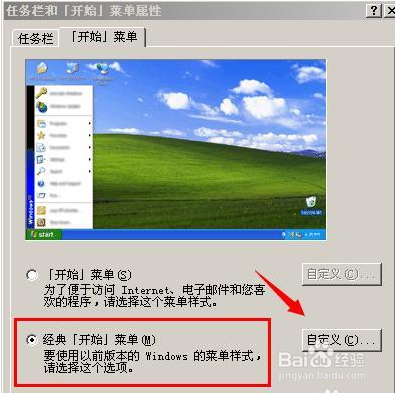
2:第二步,选择 经典菜单模式之后,点击【清除】功能也会出现类似上述的窗口喔,自动清理
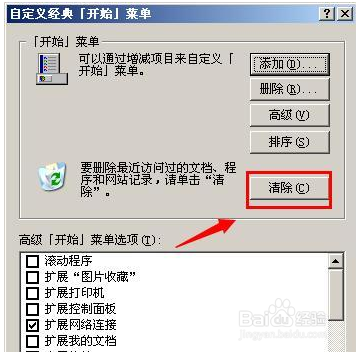
方法三:清理系统配置类
1:第一步,更换配置文件路径
除了压缩和清除缓存之外,我们还可以把系统的配置文件放到别的路径(或者删除) 默认都是放c盘的呢
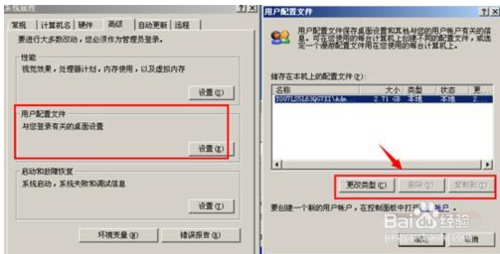
2:第二步,系统虚拟内存更换
系统暂用内存空间的地方还有很多,虚拟内存设置估计是很多小伙伴忽略的地方
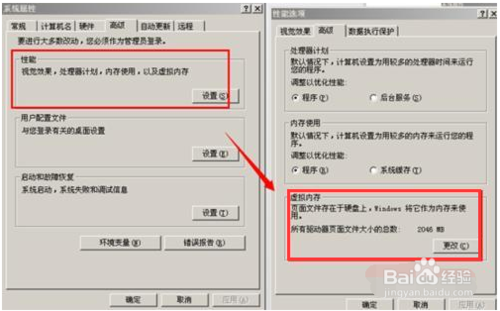
3:第三步,系统默认会分配内存的2倍左右的空间把C盘虚拟内存分出去,可以把这个改到别的分区里面
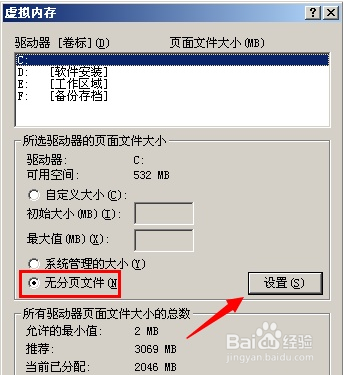
方法四:手动查找大文件
1:第一步,搜索C盘看看
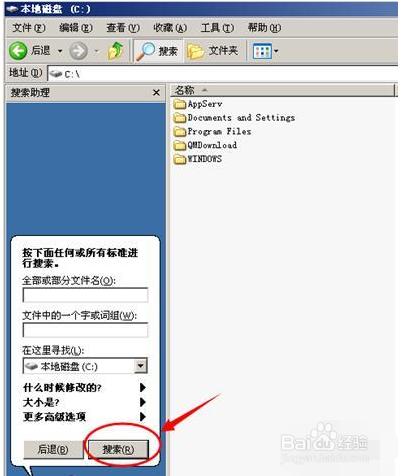
2:第二步,通过大小排序之后,把不需要的大文件是删除或者移动到别的分区